
Een document openen of sluiten in Pages op de Mac
Je kunt Pages-documenten openen die zijn bewaard op je Mac, op iCloud Drive, op verbonden servers en in opslagvoorzieningen van andere aanbieders. Als je een Pages-document niet kunt openen, controleer je of je de nieuwste versie van Pages uit de Mac App Store hebt. Als een document gedimd wordt weergegeven en niet kan worden geselecteerd, betekent dit dat het document niet in Pages kan worden geopend.
In Pages kun je ook Microsoft Word-documenten (bestanden met de extensie '.doc' of '.docx'), iBooks Author-boeken (bestanden met de extensie '.iba') en tekstdocumenten (bestanden met de extensie '.rtf' of '.txt') openen en bewerken. Vervolgens kun je ze bewaren als Pages- of Word-document of als pdf of EPUB.
Een bestaand document openen in Pages
Voer een of meer van de volgende stappen uit:
Een document openen op een Mac: In het geval van een Pages-document klik je dubbel op de naam of de miniatuur van het document of sleep je het document naar het Pages-symbool in het Dock of in de map 'Apps'. In het geval van een Word-document sleep je het document naar het Pages-symbool (als je er dubbel op klikt, wordt het bestand in Word geopend als je die app hebt). Je kunt geen pdf's openen in Pages.
Een document openen waaraan je onlangs hebt gewerkt: Kies in Pages 'Archief' > 'Open recente bestanden' (uit het Archief-menu boven in het scherm). De tien (of minder) documenten die het laatst zijn geopend, worden weergegeven.
Een document openen dat niet op je Mac staat (maar bijvoorbeeld op iCloud Drive): Kies in Pages 'Archief' > 'Open' (uit het Archief-menu boven in het scherm). Klik in de navigatiekolom links in het dialoogvenster op de locatie van het bestand. Je kunt ook op het venstermenu boven in het dialoogvenster klikken en vervolgens de locatie van het bestand kiezen. Klik dubbel op het document om het te openen.
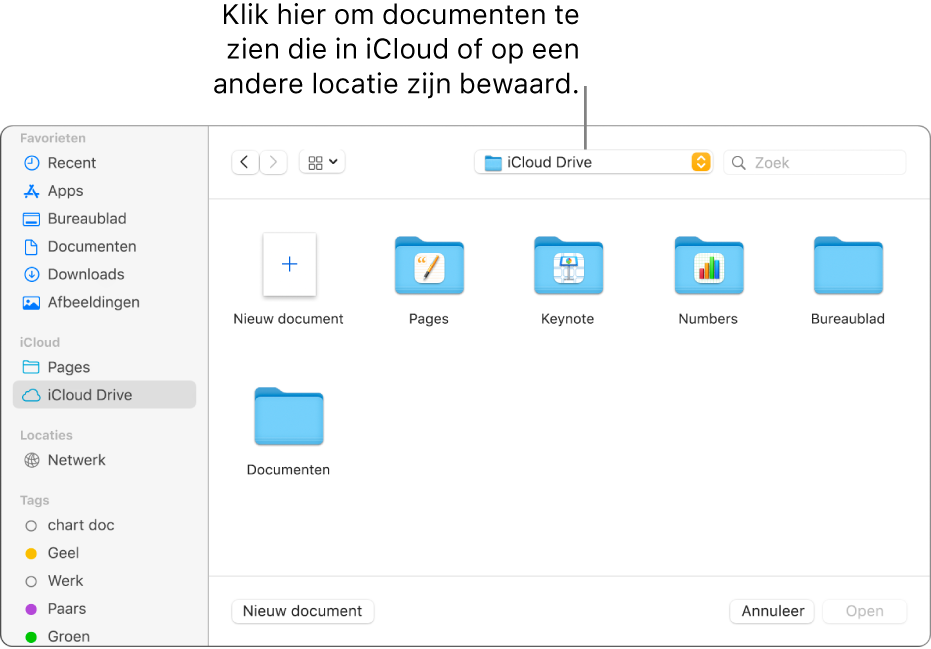
Wanneer je een document opent met lettertypen die niet op je computer zijn geïnstalleerd, verschijnt er kort een melding boven aan het document waarin staat dat er lettertypen ontbreken. In de melding klik je op 'Toon' en kies je een vervangend lettertype. Je kunt lettertypen kopen of downloaden en deze vervolgens installeren met Lettertypecatalogus (te vinden in de map 'Apps' op je Mac).
Opmerking: Bepaalde sjablonen worden pas naar je computer gedownload als je ze kiest of een document opent waarin de sjabloon wordt gebruikt. Als op dat moment je verbinding traag is of je offline bent, worden plaatsaanduidingen voor afbeeldingen in het document mogelijk met een lagere resolutie weergegeven tot je weer online bent of de sjabloon is gedownload.
Een document sluiten
Voer een van de volgende stappen uit:
Een document sluiten maar Pages geopend houden: Klik op de rode sluitknop linksboven in het Pages-venster of druk op Command + W.
Het document sluiten en Pages stoppen: Kies 'Pages' > 'Stop Pages' (uit het Pages-menu boven in het scherm). Eventuele wijzigingen worden bewaard.